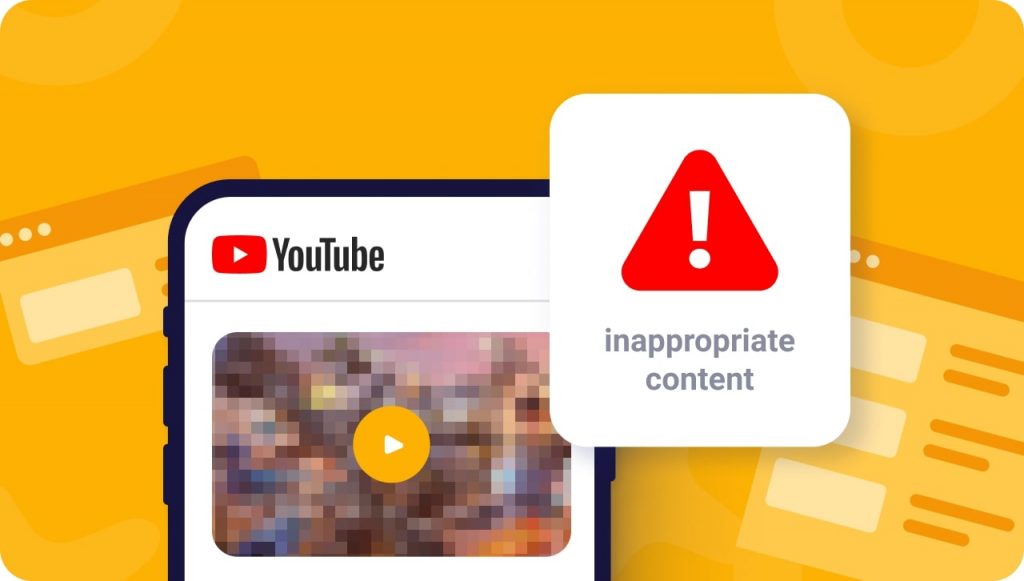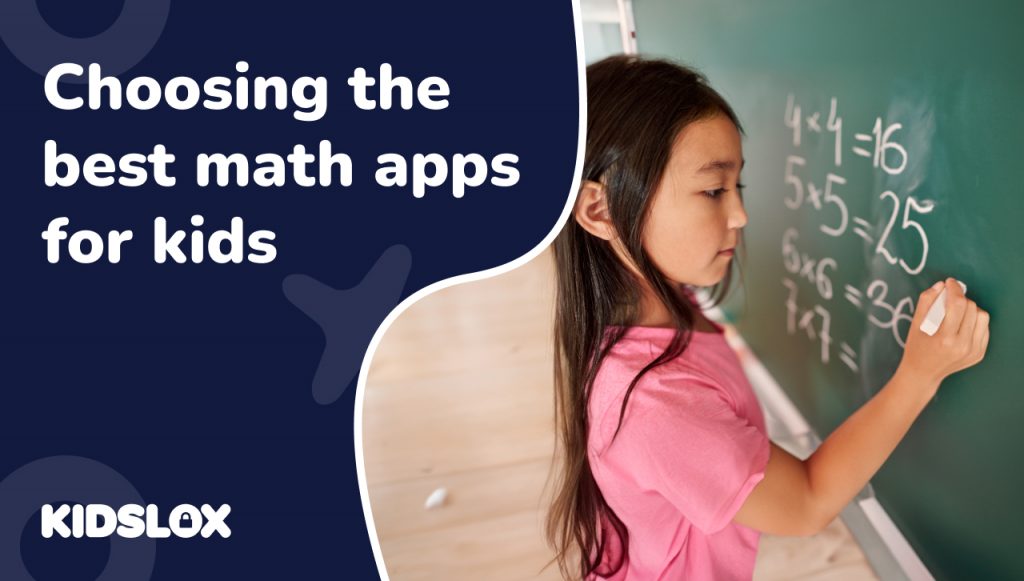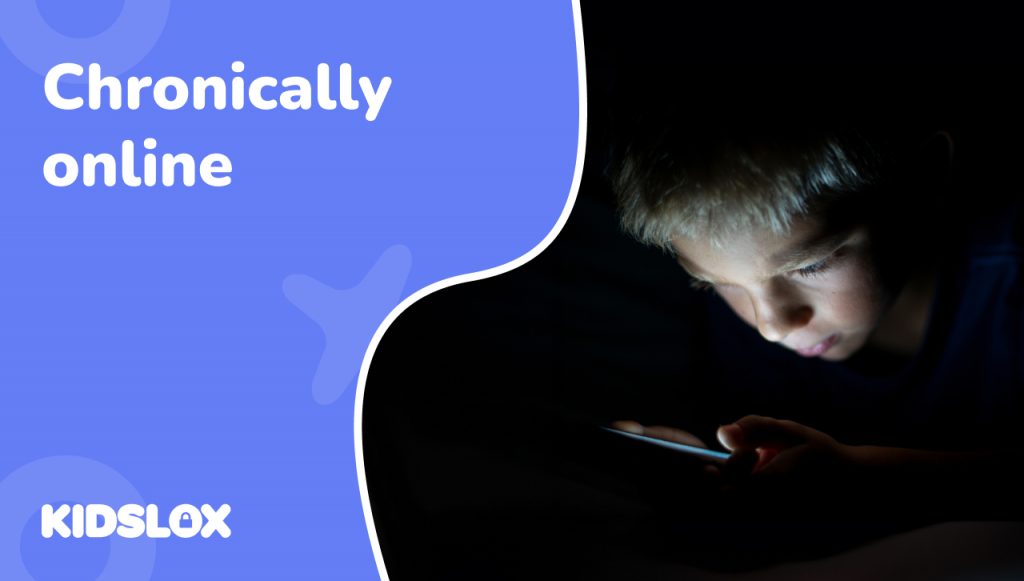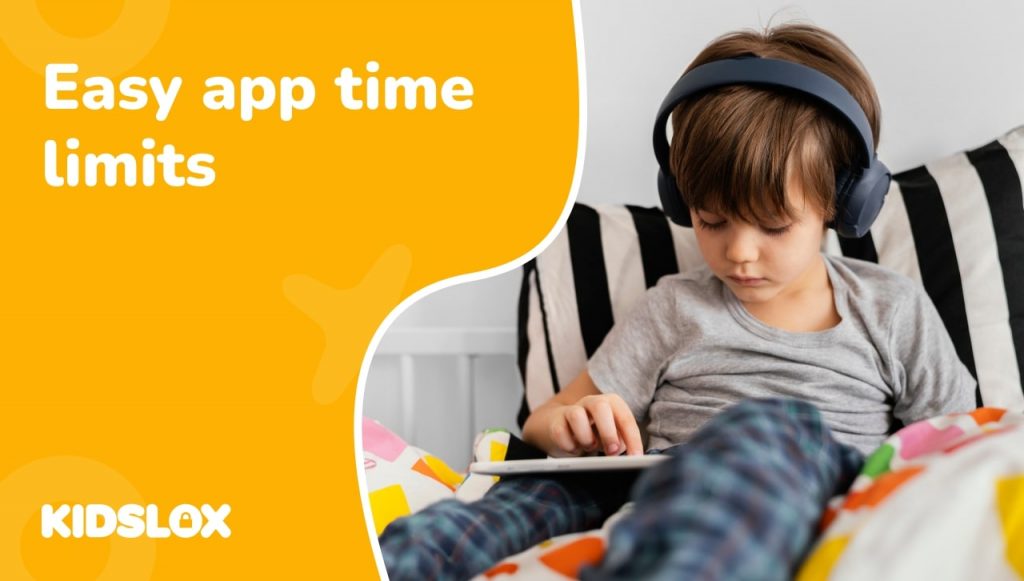Procurando maneiras de impedir que seus filhos acessem conteúdo no YouTube? Saiba como bloquear o YouTube em dispositivos e online para manter sua família segura.
Você quer bloquear vídeos no YouTube? Você tem filhos menores de 18 anos que estão usando seu telefone ou tablet? Ou talvez você apenas queira evitar ver qualquer conteúdo no YouTube que possa considerar ofensivo ou perturbador.
Quaisquer que sejam seus motivos, existem maneiras eficazes de bloquear vídeos por meio do aplicativo do YouTube.
Hoje em dia, é difícil não encontrar conteúdo questionável ao navegar na internet.
Na verdade, pode parecer que conteúdo nocivo está à espreita em cada esquina. Felizmente, algumas etapas simples podem ajudá-lo a proteger sua família desse conteúdo – ou pelo menos limitar sua exposição a ele.
Se você tem um filho com menos de 13 anos, bloquear vídeos no YouTube pode ser uma boa ideia. Existem várias maneiras de bloquear vídeos no YouTube que são fáceis de configurar e proteger seu filho de ver vídeos que você considera impróprios. Uma vez bloqueado, é difícil para seu filho ou outros membros da família desfazer o bloqueio.
Saiba que bloquear vídeos no YouTube não significa que eles nunca verão nenhum conteúdo questionável no site. Ainda existem termos e canais de pesquisa arriscados que podem dar ao seu filho acesso a material nocivo.
Embora o bloqueio de vídeos no YouTube possa reduzir a exposição, você ainda deve ficar atento ao que seu filho está fazendo online.
Neste artigo, você aprenderá como bloquear vídeos no YouTube no site principal e no aplicativo da plataforma. Responderemos a muitas perguntas frequentes, incluindo como bloquear vídeos, canais e resultados de pesquisa.
O que é o YouTube?
O YouTube é um site de compartilhamento de vídeos que começou em 2005. As pessoas podem usar o YouTube para compartilhar vídeos educativos, musicais, paródicos, interessantes e muito mais. Em 2021, o YouTube teve uma média de 2,3 bilhões de usuários por mês e uma receita de quase US $ 20 bilhões em receita.
Na última década, a qualidade dos vídeos no YouTube evoluiu drasticamente. Quando criado, muitos usuários postaram vídeos caseiros ou amadores. Hoje, alguns dos vídeos mais populares e populares vêm de grandes empresas e meios de comunicação em todo o mundo.
No entanto, junto com a proliferação de conteúdo profissional de alta qualidade, surgiu uma desvantagem. Pesquisar no YouTube as últimas coberturas de notícias ou até mesmo trailers de filmes pode expor seu filho a conteúdo indesejado e nudez sem que você saiba.
A exposição a esse conteúdo potencialmente ofensivo pode levar a horas gastas online, o que nunca é bom para o desenvolvimento de qualquer criança. Além disso, teorias da conspiração e informações falsas podem ser encontradas no YouTube, levando a mais confusão e desinformação.
Não são apenas crianças menores de 13 anos que podem precisar de orientação quando se trata de bloquear vídeos no YouTube. Mesmo os adultos podem se beneficiar de ter menos acesso a certos tipos de conteúdo que podem parecer inofensivos, mas podem afetá-los emocionalmente ou causar outros problemas em suas vidas.
Por que eu precisaria bloquear vídeos no YouTube?
Há muitos motivos pelos quais você pode querer bloquear vídeos no YouTube:
1. Mantenha seus filhos seguros online
O YouTube é um dos sites mais populares da internet. Muitas crianças sentem que precisam acessar o YouTube para acompanhar seus amigos e colegas.
Infelizmente, encontrar conteúdo apropriado pode ser difícil neste site. Filmes, videoclipes, clipes de programas de TV e muito mais estão disponíveis para qualquer um assistir a qualquer momento. Há também um grande número de canais do YouTube que podem causar problemas potenciais para crianças menores de 13 anos.
2. Evite que linguagem imprópria seja ouvida em locais públicos
Você já assistiu a um vídeo e ouviu um palavrão inesperadamente? Isso pode ser embaraçoso e pode até fazer com que outras pessoas olhem para você de forma negativa.
Muitos vídeos no YouTube apresentam palavrões e outras palavras ou imagens potencialmente ofensivas.
Bloquear certos tipos de conteúdo no nível do seu dispositivo ajudará a protegê-lo de ter que moderar resultados de pesquisa e canais. Isso é especialmente útil em locais públicos onde muitas pessoas estão presentes, como consultórios médicos ou mercearias.
3. Evite que as crianças assistam a vídeos impróprios para a idade
Centenas de milhares de vídeos educativos no YouTube ensinam matemática, ciências, engenharia e muito mais para crianças de cinco a 13 anos.
O problema é que, quando o recurso de pesquisa está ativado, as crianças podem tentar encontrar esses vídeos educativos e se deparar com vídeos inadequados para a idade.
Bloquear vídeos no YouTube impossibilita o acesso acidental dessas crianças. Além disso, você pode bloquear determinados termos de pesquisa para que seu filho não consiga usar o Google para pesquisar seus filmes ou programas de TV favoritos.
4. Evite conteúdo político ou religioso indesejado
O YouTube é dividido em canais, que são organizados pelo usuário que os criou. Muitos desses canais são projetados para promover um determinado ponto de vista ou incentivar uma agenda.
Por exemplo, existem canais inteiros dedicados a visões de mundo e religiões específicas que podem ser acessadas facilmente de qualquer lugar no YouTube. Da mesma forma, existem canais focados em política, que podem discutir temas controversos ou promover certas ideias.
Os pais podem se limitar a lidar com material indesejado bloqueando vídeos no nível do aplicativo. Bloquear esse tipo de conteúdo ajuda os pais a evitar que sejam expostos a ele de forma descontrolada.
5. Reduza o tempo de tela
Filtrar vídeos do YouTube no nível do aplicativo é uma das melhores maneiras de reduzir ou monitorar quanto tempo seu filho passa no dispositivo. Existem muitos aplicativos que permitem que você defina limites para que as crianças não usem demais seus telefones, tablets ou outros dispositivos com acesso à Internet.
O tempo de tela continua a aumentar para crianças menores de 13 anos. Embora haja muitos benefícios para uma criança que possui um telefone, é importante que ela não passe muito tempo no dispositivo. Bloquear vídeos do YouTube pode reduzir a tentação das crianças de usar seus dispositivos pessoais excessivamente.
Com o surgimento das ferramentas de educação digital, muitos pais estão permitindo que seus filhos tenham dispositivos inteligentes para acompanhar os colegas de classe. Como resultado, as crianças em idade escolar podem passar muito tempo no YouTube em um esforço para se manterem adiantadas nas aulas.
Bloquear vídeos do aplicativo significa que seu filho não poderá acessar o conteúdo sem que você saiba e também permite que você acompanhe quanto tempo ele passa assistindo ao YouTube por dia.
Então, o que você pode fazer para garantir que o tempo de seu filho no YouTube seja seguro? É mais fácil do que você pensa!
Um guia para bloquear vídeos no aplicativo do YouTube
O Google fornece um recurso que permite aos usuários bloquear a exibição de vídeos, canais e resultados de pesquisa quando o aplicativo é executado em um dispositivo Android ou iOS. As etapas abaixo mostrarão como usar esse recurso para eliminar material indesejado.
Este guia explica como bloquear vídeos no YouTube e no aplicativo do YouTube com eficiência.
Como bloquear conteúdo impróprio no YouTube
Antes de examinarmos os recursos específicos do dispositivo, vejamos primeiro como bloquear vídeos no YouTube. Esta é uma das opções mais seguras disponíveis porque elimina o conteúdo indesejado antes que ele chegue ao seu dispositivo. Você também pode optar por bloquear canais e resultados de pesquisa.
Desativando o recurso de pesquisa
Primeiro, você deve desativar o recurso de pesquisa para que os usuários não possam pesquisar algo que não deveriam. O Google oferece uma maneira rápida e fácil de desativar o recurso de pesquisa, mas você deve fazer isso antes de entrar no aplicativo do YouTube se quiser usar esse método.
Se você estiver usando um dispositivo Android:
Inicie o aplicativo Configurações > procure “YouTube” na lista de aplicativos > selecione o aplicativo YouTube > procure “Bloquear” na lista de configurações e selecione-o.
Role para baixo até encontrar a seção Pesquisar e desmarque a caixa ao lado de Permitir pesquisa. Isso desativa todas as pesquisas no aplicativo do YouTube para que seu filho não possa usar o Google para procurar material impróprio.
Se você estiver usando um dispositivo iOS:
Inicie o aplicativo Configurações> navegue até Geral> Armazenamento do iPhone> selecione o aplicativo do YouTube e pressione Excluir aplicativo.
Repita esse processo sempre que quiser acessar o aplicativo do YouTube e reative a Pesquisa.
Desativar reprodução automática
Uma das melhores maneiras de reduzir o tempo de tela é desativando a reprodução automática de vídeos. Esse recurso inicia automaticamente a reprodução do próximo vídeo recomendado, o que pode fazer com que vários vídeos sejam reproduzidos consecutivamente. O Google fornece uma maneira rápida de desativar a reprodução automática em dispositivos Android fazendo algumas alterações nas configurações.
Se você estiver usando um dispositivo Android:
Inicie o aplicativo Configurações > procure “YouTube” na lista de aplicativos > selecione o aplicativo YouTube > selecione a guia Geral > procure “Reprodução automática” na lista de configurações e desative-o.
Esse recurso permite que os usuários carreguem apenas um vídeo por vez, para que as crianças não sejam expostas a mais material do que o necessário.
[id do banner=”8904″]
[id do banner=”8902″]
Pesquisando com segurança no YouTube
Depois de bloquear vídeos, canais ou resultados de pesquisa, você deve alterar suas configurações de pesquisa. Dessa forma, seu filho pode usar o YouTube para obter material apropriado, mas não poderá acessar o conteúdo adulto digitando as palavras-chave erradas.
Se você estiver usando um dispositivo Android:
Inicie o aplicativo Configurações > procure “YouTube” na lista de aplicativos > selecione o aplicativo YouTube > selecione a guia Geral > procure “Pesquisa segura” na lista de configurações e ative-o.
Se você estiver usando um dispositivo iOS:
Inicie Configurações > escolha Geral > toque em Restrições > digite uma senha para restrições, se solicitado > role para baixo para encontrar o YouTube e selecione-o > ative a Pesquisa segura.
Esse recurso filtrará conteúdo impróprio quando os usuários pesquisarem vídeos no YouTube. Os pais também podem optar por bloquear certas palavras adicionando-as na seção Restrições do menu Configurações.
O Google fornece uma lista de termos impróprios que não podem ser usados ao pesquisar no YouTube, mas não fornece nenhuma opção de filtragem avançada, portanto, os pais podem querer tomar medidas adicionais.
Se desejar obter mais informações sobre essas restrições, entre em contato com seu provedor de serviços.
Como bloquear vídeos de reprodução automática no navegador do YouTube
Uma das razões pelas quais você pode querer bloquear vídeos no YouTube é a reprodução automática. A reprodução automática inicia automaticamente um vídeo quando o aplicativo ou navegador o carrega, o que pode ser uma distração e irritante se o volume do seu telefone ou tablet estiver alto.
Bloquear vídeos de reprodução automática é fácil e pode ser feito no nível do aplicativo. Este guia orientará você sobre como desativar a reprodução automática em um navegador e dispositivo iOS e Android:
- Abra o aplicativo do YouTube em seu dispositivo Android ou iOS
- Faça login na sua conta, se necessário
- Toque no ícone do seu perfil na parte superior da tela
- Role para baixo e toque em Configurações em Configurações gerais da conta
- Selecione Reprodução no menu que se abre
- Procure vídeos de reprodução automática
- Selecione Desativado ao lado de Vídeos de reprodução automática
- Role para baixo e toque em Sempre reproduzir na reprodução automática em Recomendações de vídeo
- Selecione Desligado na lista que desliza para fora da direita
- Toque na seta para trás no canto superior esquerdo da tela duas vezes para retornar à sua biblioteca
Ao desativar os vídeos de reprodução automática, sua tela não mudará automaticamente para um vídeo diferente depois de terminar o atual. Isso significa que você terá mais controle sobre qual conteúdo está disponível para assistir no aplicativo e no navegador do YouTube.
Além disso, sem a capacidade de simplesmente passar de um vídeo para outro, você pode evitar ser exposto a conteúdo acionador – seja por meio dos próprios vídeos ou dos anúncios reproduzidos antes e depois deles.
Como bloquear canais do YouTube no computador
Para quem assiste a vídeos principalmente em um computador, é importante saber como bloquear canais do YouTube.
Bloquear um canal reduzirá ou eliminará a chance de ver conteúdo de fontes indesejadas, seja por meio de seu nome nos resultados da pesquisa ou vídeos sugeridos depois que você terminar de assistir a um vídeo.
Bloquear um canal é fácil e pode ser feito pelo navegador do YouTube. Este guia orientará você sobre como bloquear um canal do YouTube no Chrome, Firefox, Edge e Safari:
- Abra o navegador de sua escolha
- Navegue até www.youtube.com
- Entre se necessário
- Digite palavras-chave ou pesquise canais de interesse na barra de pesquisa na parte superior
- Clique em um vídeo para abri-lo e assistir
- Navegue de volta para a barra de pesquisa na parte superior ao terminar de assistir a um determinado vídeo
- Digite “canal:” seguido do nome do canal que deseja bloquear e pressione enter
- Selecione Bloquear ou Remover da Lista ao lado do nome do canal
Ao bloquear um canal do YouTube, você não verá mais o conteúdo dessa fonte em seu navegador ou aplicativo do YouTube. Isso significa que você pode evitar a visualização de conteúdo de canais com nomes ofensivos e que promovem violência e outros temas impróprios.
Como bloquear vídeos no aplicativo do YouTube
Uma das razões pelas quais você pode querer bloquear vídeos no YouTube são os resultados da pesquisa. Pode haver conteúdo que você não quer que seus filhos assistam, como aqueles de contas estranhas ou ofensivas.
Bloquear a exibição de vídeos específicos nos resultados da pesquisa é fácil e pode ser feito por meio de um aplicativo ou navegador:
- Abra o aplicativo do YouTube em seu dispositivo Android ou iOS
- Faça login na sua conta, se necessário
- Toque no ícone do seu perfil na parte superior da tela
- Role para baixo e toque em Configurações em Configurações gerais da conta
- Selecione Pesquisar no menu que se abre
- Procure SafeSearch nas configurações de pesquisa
- Ative o SafeSearch para garantir que nenhum vídeo impróprio apareça em seus resultados de pesquisa
- Role para baixo e toque em Limitar conteúdo adulto em Controle dos pais para bloquear a exibição de conteúdo adulto nos resultados da pesquisa
- Ative Limitar conteúdo adulto para remover contas ou canais com nomes ofensivos ou outro conteúdo que você não queira que seus filhos vejam
Você pode garantir que seus filhos não vejam nenhum conteúdo impróprio bloqueando a exibição de vídeos nos resultados de pesquisa. Isso significa que eles estarão seguros ao usar o YouTube e não precisarão se preocupar em tropeçar em algo perturbador ou improdutivo.
Como bloquear vídeos na Smart TV
Se você tiver uma smart TV que vem com o aplicativo do YouTube, bloquear vídeos pode ser um pouco diferente de bloqueá-los em dispositivos móveis ou computadores. No entanto, as etapas são semelhantes ao bloqueio de vídeos em outros dispositivos:
- Abra o aplicativo do YouTube na sua smart TV
- Faça login na sua conta, se necessário
- Pesquise os vídeos que deseja bloquear e selecione um para reproduzir
- Pressione o botão de menu no controle remoto ou no telefone enquanto assiste ao vídeo
- Selecione Bloquear este vídeo ou Bloquear vídeos com este nome no menu exibido
- Selecione Confirmar para impedir que este vídeo e qualquer outro conteúdo futuro seja bloqueado por sua conta.
*Observação* Isso bloqueará apenas o vídeo específico, não o canal de onde veio. Para bloquear um canal do YouTube na smart TV, selecione Bloquear resultados extras abaixo do título do vídeo em vez de Bloquear este vídeo.
Como bloquear vídeos de um canal específico
Se você tem filhos que assistem frequentemente a vídeos de um determinado canal, convém bloquear os vídeos desse canal. Isso garantirá que eles não vejam nenhum conteúdo de uma conta específica e pode ajudar a mantê-los seguros ao usar o YouTube. Felizmente, bloquear canais de uma conta do YouTube é fácil:
- Abra o aplicativo do YouTube em seu dispositivo Android ou iOS
- Faça login na sua conta, se necessário
- Pesquise os vídeos que deseja bloquear de um canal específico e selecione um para reproduzir
- Pressione o botão de menu no controle remoto ou no telefone enquanto assiste ao vídeo
- Selecione Bloquear este vídeo ou Bloquear vídeos com este nome no menu exibido
- Selecione Adicionar para impedir que este vídeo e qualquer outro conteúdo futuro seja bloqueado por sua conta *Observação* Isso bloqueará apenas o vídeo específico, não o canal de origem. Para bloquear um canal do YouTube em uma smart TV, selecione Bloquear resultados extras abaixo do título do vídeo em vez de Bloquear este vídeo.
Além disso, você pode bloquear canais acessando www.youtube.com e fazendo login em sua conta, caso não tenha uma configurada em sua smart TV. Em seguida, procure o canal que deseja bloquear e selecione-o na página de resultados. Em seguida, role até a parte inferior da página de perfil e clique em “Bloquear este canal”.
Como Restringir o YouTube no iPad
O aumento do aprendizado virtual tornou o YouTube popular entre educadores, bibliotecários e pais.
No entanto, isso também significa que pode ser difícil monitorar o conteúdo ao qual seus filhos estão expostos ao usar o YouTube em um iPad. Sem as devidas restrições, as crianças podem acabar navegando em vídeos, canais ou resultados de pesquisa inapropriados.
Felizmente, você pode restringir o YouTube em seu iPad para permitir que seu filho navegue por vídeos apropriados para sua idade.
- Abra as configurações no seu iPad
- Selecione Restrições
- Toque em Ativar restrições
- Defina uma senha que será necessária para fazer alterações nas configurações de restrições
- Role para baixo até ver “YouTube” em Conteúdo permitido e desative-o
- Toque em Desativar na próxima tela que aparece
*Observação* Se você precisar permitir determinado conteúdo no YouTube, poderá configurar restrições específicas para o aplicativo. Por exemplo, você pode permitir conteúdo classificado como “G”, mas bloquear qualquer vídeo com temas adultos.
Da mesma forma, se você quiser saber como restringir o youtube no safari do iPad, poderá fazê-lo modificando as exceções para sites nas configurações de Restrições.
Como bloquear vídeos do YouTube melhor com Kidslox
Com tantas formas de acessar e interagir com os vídeos do YouTube, pode ser difícil determinar o que é apropriado para a idade.
No entanto, Kidslox simplifica o processo, simplificando a maneira como pais e professores podem monitorar a atividade do YouTube.
Software kidslox foi projetado para dar tranquilidade aos pais, bloqueando smartphones, tablets e computadores acessíveis pela Internet. Isso restringe o acesso a vídeos impróprios e permite que as crianças usem os dispositivos com segurança.
Os usuários podem conectar até dez dispositivos a uma única conta Kidslox, permitindo que os pais monitorem a atividade de toda a família ao mesmo tempo. Uma vez conectado ao Kidslox, os controles dos pais do dispositivo podem ser controlados no nível do dispositivo individual.
O Kidslox fornece às famílias vários recursos que mantêm as crianças e outras pessoas seguras online:
- bloqueie completamente o Youtube e o YouTube Kids dos dispositivos infantis
- bloquear o modo restrito do Youtube para ‘ligado’ no dispositivo de seu filho
- definir limites de tempo para uso e acesso ao YouTube
- definir horários de uso agendados para o YouTube e outros aplicativos
Quando você pode controlar o conteúdo que as crianças assistem no YouTube, fica mais fácil monitorar o que elas podem encontrar. Kidslox simplifica o processo para os pais e torna o tempo de tela da família uma grande oportunidade de aprendizado!
Para saber mais sobre como você pode bloquear vídeos com Kidslox, confira nossas perguntas frequentes.